Tööriista Canon IJ Printer Assistant Tool kirjeldus
Canon IJ Printer Assistant Tool võimaldab teha printeri hooldustoiminguid või muuta printeri sätteid.
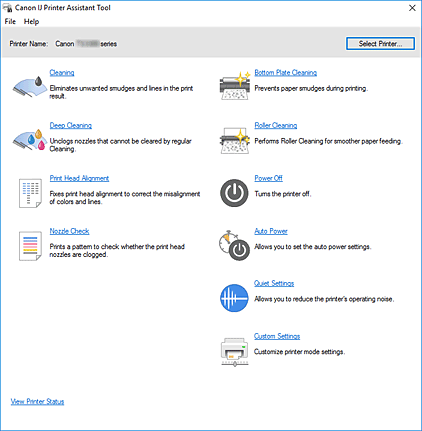
-
 Puhastamine (Cleaning)
Puhastamine (Cleaning) -
Puhastab prindipea.
Prindipea puhastamise funktsioon võimaldab puhastada ummistunud prindipea pihustid.
Puhastage prindipead, kui printimistulemus pole rahuldav või kui teatud värve ei prindita, isegi kui tinti on piisavalt. -
 Sügavpuhastamine (Deep Cleaning)
Sügavpuhastamine (Deep Cleaning) -
Tehakse sügavpuhastamine.
Tehke sügavpuhastamine, kui kaks puhastusprotseduuri ei lahenda prindipea probleemi. Märkus
Märkus- Sügavpuhastamine (Deep Cleaning) kasutab rohkem tinti kui Puhastamine (Cleaning).
Prindipeade sagedase puhastamise tagajärjel väheneb kiiresti printeri tindivaru. Puhastage prindipead ainult vajaduse korral.
- Tindi rühm (Ink Group)
-
Kui valite Puhastamine (Cleaning) või Sügavpuhastamine (Deep Cleaning), kuvatakse aken Tindi rühm (Ink Group).
Valitakse tindirühm, mille jaoks soovite prindipead puhastada.
Valige Esialgse kontrolli üksused, et kuvada elemendid, mida soovite enne puhastamist või sügavpuhastamist kontrollida.
- Sügavpuhastamine (Deep Cleaning) kasutab rohkem tinti kui Puhastamine (Cleaning).
-
 Prindipea joondamine (Print Head Alignment)
Prindipea joondamine (Print Head Alignment) -
Prindipea joondamine parandab prindipea paigaldusasendit ja vähendab värvide ja ridade vale joondamist.
Joondage prindipea kohe pärast prindipea paigaldamist.
Kui valite Prindipea joondamine (Print Head Alignment), kuvatakse Dialoogiboks Prindipea joondamine. -
 Pihusti kontrollimine (Nozzle Check)
Pihusti kontrollimine (Nozzle Check) -
Prindib pihustite kontrollmustri.
Kasutage seda funktsiooni, kui printimistulemus on kahvatu või teatud värve ei prindita. Printige pihustite kontrollmuster ja kontrollige, kas prindipea töötab korralikult.
Kui prinditulemus on teatud värvi puhul kahvatu või esineb printimata kohti, valige prindipea puhastamiseks funktsioon Puhastamine (Cleaning).
Enne pihustite kontrollmustri printimist kontrollitavate elementide loendi kuvamiseks valige Esialgse kontrolli üksused.- Prindi kontrollmuster (Print Check Pattern)
-
See funktsioon prindib mustri, mis võimaldab kontrollida, kas mõni tindipihusti on ummistunud.
Valige Prindi kontrollmuster (Print Check Pattern). Kinnitusteate kuvamisel klõpsake nuppu OK. Seejärel kuvatakse dialoogiboks Mustri kontrollimine (Pattern Check).- Vasakpoolne raster (hea)
- Prindipea pihustid ei ole ummistunud.
- Parempoolne raster (halb)
- Prindipea pihustid võivad olla ummistunud.
- Välju (Exit)
- Suleb dialoogiboksi Mustri kontrollimine (Pattern Check).
- Puhastamine (Cleaning)
-
Puhastab prindipea.
Prindipea puhastamisel eemaldatakse prindipea pihustitest ummistused.
Puhastage prindipead, kui printimistulemus on kahvatu või teatud värve ei prindita, isegi kui kõik tinditasemed on piisavalt kõrged.
-
 Põhjaplaadi puhastamine (Bottom Plate Cleaning)
Põhjaplaadi puhastamine (Bottom Plate Cleaning) -
Puhastab printeri põhjaplaadi.
Enne kahepoolse printimise käivitamist tehke toiming Põhjaplaadi puhastamine (Bottom Plate Cleaning), et vältida paberilehe tagakülje määrdumist.
Tehke toiming Põhjaplaadi puhastamine (Bottom Plate Cleaning) ka siis, kui paberi määrdumist põhjustab miski muu kui prinditud lehele ilmuvad prindiandmed. -
 Rulliku puhastamine (Roller Cleaning)
Rulliku puhastamine (Roller Cleaning) -
Puhastab paberisöötja rullikud.
Kui paberitolm on printeri paberisöötja rullikutele kogunenud, ei pruugi paberi söötmine õnnestuda. Sellisel juhul puhastage printimistulemuse parandamiseks paberisöötja rullikuid. -
 Toide väljas (Power Off)
Toide väljas (Power Off) -
Lülitab tööriista Canon IJ Printer Assistant Tool kaudu printeri välja.
Kasutage seda funktsiooni printeri väljalülitamiseks, kui te ei saa vajutada printeril olevat nuppu SEES (toitenupp), kuna printer pole käeulatuses.
Pärast sellel nupul klõpsamist printeri uuesti sisselülitamiseks peate vajutama printeril olevat nuppu SEES (toitenupp). Selle funktsiooni kasutamisel ei saa te lülitada printerit sisse tööriista Canon IJ Printer Assistant Tool kaudu. -
 Automaattoide (Auto Power)
Automaattoide (Auto Power) -
Avab dialoogiboksi Dialoogiboks Automaattoite sätted
Määrake printeri toite automaatse juhtimise määrangud. Seda funktsiooni kasutage siis, kui soovite automaattoite sätteid muuta. Märkus
Märkus- Kui printer on välja lülitatud või kui printeri ja arvuti vaheline side blokeeritakse, võidakse kuvada tõrketeade, sest arvuti ei saa koguda teavet printeri oleku kohta.
Sellisel juhul klõpsake nuppuOK, et kuvada viimased arvutis määratud sätted.
- Kui printer on välja lülitatud või kui printeri ja arvuti vaheline side blokeeritakse, võidakse kuvada tõrketeade, sest arvuti ei saa koguda teavet printeri oleku kohta.
-
 Vaikse režiimi määrangud (Quiet Settings)
Vaikse režiimi määrangud (Quiet Settings) -
Avab dialoogiboksi Dialoogiboks Vaikse režiimi määrangud
Dialoogiboks Vaikse režiimi määrangud (Quiet Settings) võimaldab teil valida määrangu, mis vähendab printeri töömüra. See režiim on kasulik siis, kui printeri töömüra on segav, näiteks öösiti printimisel. Seda toimingut kasutage siis, kui soovite vaikse režiimi määrangut muuta. Märkus
Märkus- Kui printer on välja lülitatud või kui printeri ja arvuti vaheline side blokeeritakse, võidakse kuvada tõrketeade, sest arvuti ei saa koguda teavet printeri oleku kohta.
Sellisel juhul klõpsake nuppuOK, et kuvada viimased arvutis määratud sätted.
- Kui printer on välja lülitatud või kui printeri ja arvuti vaheline side blokeeritakse, võidakse kuvada tõrketeade, sest arvuti ei saa koguda teavet printeri oleku kohta.
-
 Kohandatud sätted (Custom Settings)
Kohandatud sätted (Custom Settings) -
Avab dialoogiboksi Dialoogiboks Kohandatud sätted
Seda funktsiooni kasutage siis, kui soovite printeri sätteid muuta. Märkus
Märkus- Kui printer on välja lülitatud või kui printeri ja arvuti vaheline side blokeeritakse, võidakse kuvada tõrketeade, sest arvuti ei saa koguda teavet printeri oleku kohta.
Sellisel juhul klõpsake nuppuOK, et kuvada viimased arvutis määratud sätted.
- Kui printer on välja lülitatud või kui printeri ja arvuti vaheline side blokeeritakse, võidakse kuvada tõrketeade, sest arvuti ei saa koguda teavet printeri oleku kohta.
- Vaata printeri olekut (View Printer Status)
-
Käivitab Canon IJ-i olekuekraani.
Kasutage seda funktsiooni siis, kui soovite kontrollida printeri olekut ja seda, kuidas prinditöö kulgeb.
Esialgse kontrolli üksused (Initial Check Items) (Puhastamine (Cleaning) / Sügavpuhastamine (Deep Cleaning))
Veenduge enne toimingu Puhastamine (Cleaning) või Sügavpuhastamine (Deep Cleaning) käivitamist, et printeri toide oleks sees ja seejärel avage printer kaas.
Kontrollige iga tindi puhul järgmisi elemente.
- Kontrollige kassetis oleva tindi kogust.
- Lükake tindikassett kindlasti täielikult sisse, kuni see paigale klõpsatab.
- Kui tindikassetile on kinnitatud oranž teip, eemaldage see täielikult.
Allesjäänud teip takistab tindi väljastamist. - Veenduge, et tindikassetid on paigaldatud õigetesse asenditesse.
Dialoogiboks Prindipea joondamine (Print Head Alignment)
Selles dialoogiboksis saate reguleerida prindipea kinnitamisasendit või printida prindipea asendi praeguse määrangu väärtuse.
- Käivita (Start)
-
Joondab prindipea.
Prindipea joondamine parandab prindipea paigaldusasendit ja vähendab värvide ja ridade vale joondamist.
Joondage prindipea kohe pärast prindipea paigaldamist. Märkus
Märkus- Kui dialoogiboksis Kohandatud sätted (Custom Settings) on märgitud ruut Joonda pead käsitsi (Align heads manually), kuvatakse nupp Käivita (Start).
- Printimise joondamise väärtus (Print Alignment Value)
-
Klõpsake sellel nupul, et kontrollida prindipea asendi praeguse sätte väärtust.
Prinditakse prindipea asendi praeguse sätte väärtus.
Prindipea joondamine (Print Head Alignment) dialoogiboks (käitusaeg)
Prindipea asendi reguleerimiseks käsitsi klõpsake dialoogiboksis Prindipea joondamine (Print Head Alignment) nuppu Käivita (Start) ja järgige teadetes antud juhiseid. Seejärel kuvatakse dialoogiboks (käitusaeg) Prindipea joondamine (Print Head Alignment).
See dialoogiboks võimaldab teil kontrollida prinditud mustrit ja reguleerida prindipea asendit.
- Eelvaate aken
-
Kuvab toimingu Prindipea joondamine (Print Head Alignment) mustri ja kontrollib valitud mustri asendit.
Saate sätet ka muuta, klõpsates mustril otse ekraanil. - Valige mustri number
- Võrrelge prinditud reguleerimismustreid ja sisestage kõige vähem nähtavate joonte või triipudega mustri number vastavale väljale.
 Märkus
Märkus
- Kui te ei tea, kuidas prinditud mustrit analüüsida, vt jaotist „Prindipea asendi käsitsi reguleerimine”.
Esialgse kontrolli üksused (Initial Check Items) (Pihusti kontrollimine (Nozzle Check))
Veenduge enne toimingu Pihusti kontrollimine (Nozzle Check) käivitamist, et printeri toide on sees ja seejärel avage printeri kaas.
Kontrollige iga tindi puhul järgmisi elemente.
- Kontrollige kassetis oleva tindi kogust.
- Lükake tindikassett kindlasti täielikult sisse, kuni see paigale klõpsatab.
- Kui tindikassetile on kinnitatud oranž teip, eemaldage see täielikult.
Allesjäänud teip takistab tindi väljastamist. - Veenduge, et tindikassetid on paigaldatud õigetesse asenditesse.
Dialoogiboks Automaattoite sätted (Auto Power Settings)
Kui valite Automaattoide (Auto Power), kuvatakse dialoogiboks Automaattoite sätted (Auto Power Settings).
See dialoogiboks võimaldab hallata printeri toidet tööriista Canon IJ Printer Assistant Tool kaudu.
- Automaattoide sees (Auto Power On)
-
Valib automaattoite sisselülitamise sätte.
Valige Keela (Disable), et printer lülituks automaatselt sisse, kui sellele saadetakse printimisandmeid.
Kontrollige, kas printer on sisse lülitatud ja klõpsake seejärel nuppu OK, et printeri määranguid muuta.
Valige Luba (Enable), et printer automaatselt sisse lülitada, kui sellele saadetakse printimisandmeid. - Automaattoide väljas (Auto Power Off)
-
Valib automaattoite väljalülitamise sätte.
Kui printeridraiveri toimingut või printeri toimingut ei tehta määratud aja jooksul, lülitub printer välja.
 Märkus
Märkus
- Funktsiooni automaattoide sees lubamine, funktsiooni automaattoide väljas keelamine, või funktsiooni automaattoide väljas siirdeaja pikendamine suurendab toitekulu.
Dialoogiboks Vaikse režiimi määrangud (Quiet Settings)
Kui valite Vaikse režiimi määrangud (Quiet Settings), kuvatakse dialoogiboks Vaikse režiimi määrangud (Quiet Settings).
Dialoogiboks Vaikse režiimi määrangud (Quiet Settings) võimaldab teil valida määrangu, mis vähendab printeri töömüra.
Valige see, kui soovite vähendada printeri töömüra näiteks öösel jne.
Selle funktsiooni kasutamine võib printimist aeglustada.
- Ära kasuta vaikset režiimi (Do not use quiet mode)
- Valige see suvand, kui soovite kasutada printerit tavalise töömüra tugevusega.
- Kasuta alati vaikset režiimi (Always use quiet mode)
- Valige see suvand, kui soovite printeri töömüra vähendada.
- Kasuta vaikset režiimi määratud kellaaegadel (Use quiet mode during specified hours)
-
Valige see suvand, kui soovite printeri töömüra teatud aja jooksul vähendada.
Määrake vaikse režiimi aktiveerimise Algusaeg (Start time) ja Lõppaeg (End time). Kui mõlemal on määratud sama kellaaeg, siis vaikne režiim ei tööta.
 Tähtis!
Tähtis!
- Vaikse režiimi võite seadistada printeri juhtpaneelilt, tööriista Canon IJ Printer Assistant Tool kaudu või rakenduse ScanGear (skanneridraiver) kaudu.
Olenemata sellest, kuidas olete vaikse režiimi seadistanud, rakendatakse režiim siis, kui teete toiminguid printeri juhtpaneelilt või prindite ja skannite arvutit kasutades. - Vaikset režiimi ei rakendata otse printerist tehtavatele toimingutele (kopeerimine, otseprintimine jne) isegi siis, kui määranguks on valitud Kasuta vaikset režiimi määratud kellaaegadel (Use quiet mode during specified hours).
Dialoogiboks Kohandatud sätted (Custom Settings)
Kui valite Kohandatud sätted (Custom Settings), kuvatakse dialoogiboks Kohandatud sätted (Custom Settings).
Vajaduse korral saate lülituda printeri mitmesuguste töörežiimide vahel.
- Joonda pead käsitsi (Align heads manually)
-
Tavaliselt on funktsioon Prindipea joondamine (Print Head Alignment) vahekaardil Canon IJ Printer Assistant Tool seatud automaatsele prindipea joondamisele, kuid saate valida ka käsitsi joondamise.
Kui prindipea automaatsel joondamisel pole printimistulemused rahuldavad, joondage pea käsitsi.
Märkige see ruut prindipea käsitsi joondamiseks. Tühjendage märkeruut, et viia läbi automaatne prindipea joondamine. - Keera 90 kraadi vasakule, kui paigutus on [Horisontaalne] (Rotate 90 degrees left when orientation is [Landscape])
-
Saate vahekaardi Lehe häälestamine (Page Setup) suvandis Suund (Orientation) määrangu Horisontaalne (Landscape) pööramissuunda muuta.
Prindiandmete printimise ajal 90 kraadi võrra vasakule pööramiseks valige see üksus. Prindiandmete printimise ajal 90 kraadi võrra paremale pööramiseks tühistage selle üksuse valik. Tähtis!
Tähtis!- Ärge muutke seda sätet, kui prinditöö on printimise ooteloendis. Vastasel juhul võivad osad tähemärgid puudu või paigutus rikutud olla.
 Märkus
Märkus- Kui suvandi Lehe suurus (Page Size) määranguks vahekaardil Lehe häälestamine (Page Setup) on valitud Yougata 4 105 x 235 mm (Yougata 4 4.13"x9.25"), Yougata 6 98 x 190 mm (Yougata 6 3.86"x7.48"), Tavaline ümbrik 10 (Envelope Com 10) või Ümbrik DL (Envelope DL), pöörab printer paberit printimiseks 90 kraadi vasakule olenemata suvandi Keera 90 kraadi vasakule, kui paigutus on [Horisontaalne] (Rotate 90 degrees left when orientation is [Landscape]) määrangust.
- Ära tuvasta arvutist printimisel sobimatuid paberimääranguid (Do not detect mismatched paper settings when printing from a computer)
-
Kui prindite arvutist dokumente ning printeridraiveri paberiformaadi määrang ja printerisse sisestatud paberi formaat on erinevad, keelab see määrang teate kuvamise ja võimaldab teil printimist jätkata.
Valige see märkeruut, et keelata paberimäärangute lahknevuste tuvastamine. - Tindi kuivamise ooteaeg (Ink Drying Wait Time)
-
Saate määrata printeri puhkeaja enne järgmise lehekülje printimise alustamist. Liuguri paremale liigutamine suurendab pausiaega ja vasakule liigutamine vähendab seda.
Kui paber määrdub, kuna järgmine leht väljutatakse enne tindi kuivamist, suurendage tindi kuivamise ooteaega.
Tindi kuivamisaja vähendamine kiirendab printimist.

